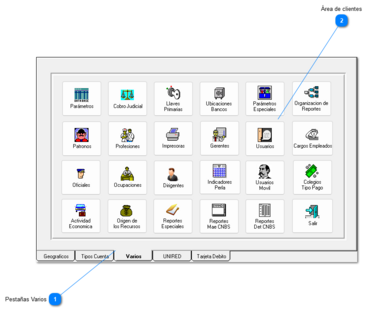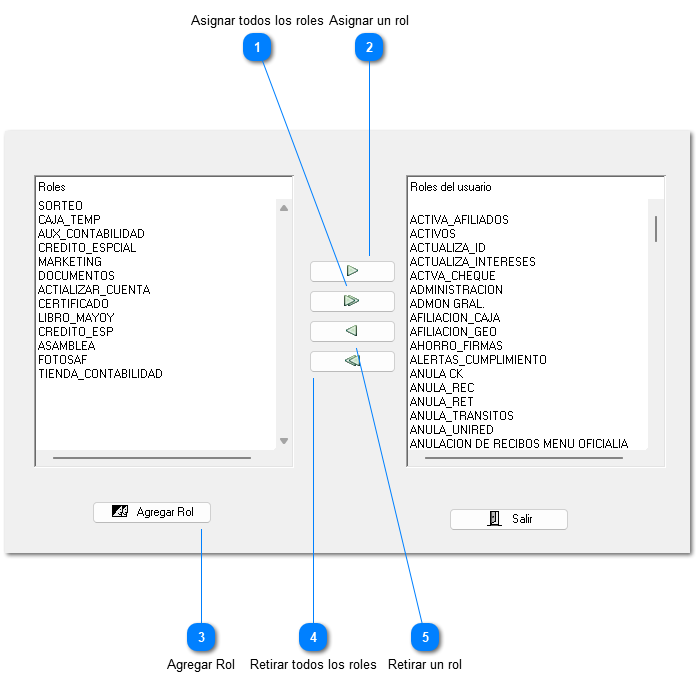k. Usuarios
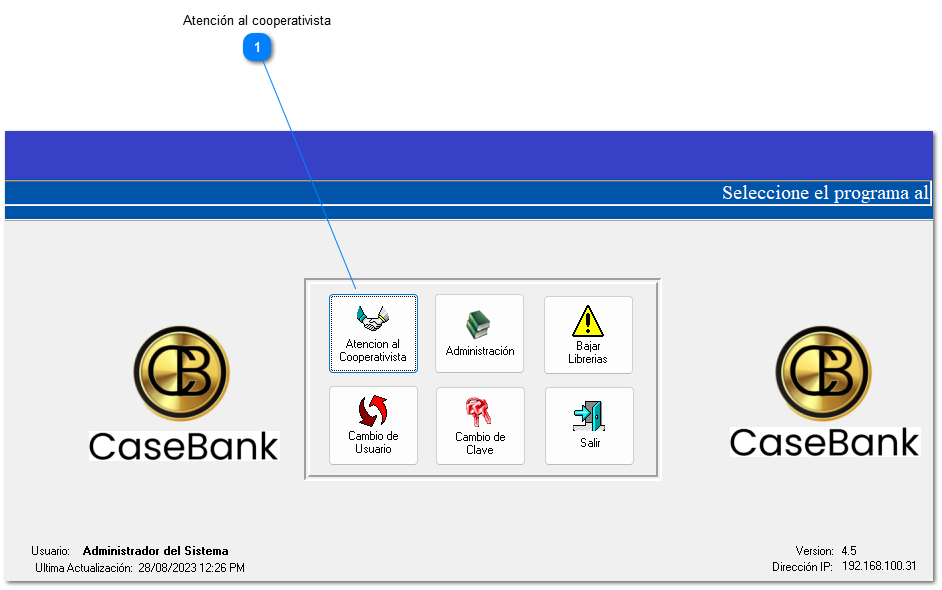
Atención al Cooperativista

Para definir los usuarios y permisos en el sistema Casebank, deberá entrar primero a “Atención al cooperativista” en la pantalla principal del sistema,
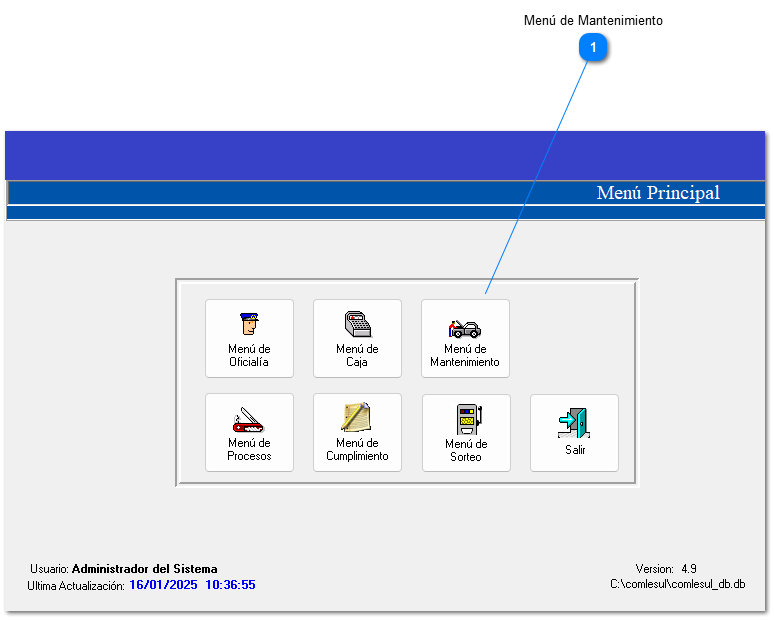
Menú de Mantenimiento

Luego en la opción “Menú de Mantenimiento”
Al ingresar, aparecerá la siguiente pantalla:

-
Para poder ingresar un nuevo usuario y agregar permisos, deberá presionar sobre el botón “Agregar”, luego cumplimentar la información solicitada: comenzando con el código que puede ser la primera letra de su nombre y su apellido completo, o viceversa, y este debe ser fácil de recordar, luego ingresamos la fecha de vencimiento que es la fecha en la que el sistema le recordará de cambiar la contraseña, seguidamente escribir el nombre del usuario, su clave (solo se asignará la primera vez y luego el usuario debe cambiarla, y esta vez el sistema solo acepta la contraseña en mayúsculas, por lo que hay mencionarlo antes de que ingrese), el código del empleado, que se debe buscar de la lista desplegable, seguidamente deberá seleccionar las características con base en el perfil de este empleado y sus permisos, al igual que las oficinas en cual está autorizado a ingresar y trabajar, luego ingresar la clave de supervisor (que debe ser diferente a la que se acaba de ingresar arriba) y finalmente deberá asignarle una oficina o ventanilla. Finalmente presionar sobre el botón “OK” para guardar.
-
Para buscar y/o modificar información sobre un usuario, simplemente seleccione el botón ‘Buscar’ y/o navegue utilizando los botones ‘Anterior’ y ‘Siguiente’ hasta ubicarlo. Una vez encontrado, presione 'Modificar' para realizar los cambios necesarios. Por último, guarde los cambios presionando 'Ok'.
-
Para eliminar un usuario que ya ha sido agregado, primero deberá buscarlo y, una vez encontrado, presionar el botón 'Eliminar'. El sistema le solicitará confirmación antes de proceder con esta acción, momento en el cual deberá pulsar 'Aceptar'.
Para asignar un rol a un usuario deberá dirigirse al botón “Grupos” que se encuentra a la derecha y aparecerá la siguiente pantalla: